قطع النت عن التطبيقات أو بعض التطبيقات نهائيا، من المعلوم لدينا أن بعض تطبيقات الاندرويد المُثبتة على الهاتف تستخدم شبكة الانترنت، سواء عند فتح هذه التطبيقات أو أنها تقوم باستخدام الانترنت أثناء عملها في الخلفية. المشكلة هُنا تكمن عند تشغيل بيانات الهاتف Mobile Data، حيث تقوم بعض التطبيقات التي تعمل في الخلفية باستهلاك الانترنت دون أن تدري، وهو ما سيتسبب في نفاذ باقة الانترنت التي تشترك بها، وهو ما سيكلفك أموالًا بدون داعي. من ناحية أخرى، نحتاج في بعض الأحيان أن نمنع بعض البرامج من الاتصال بالانترنت من الأساس، وبالتالي عند فتح هذه التطبيقات، فإن النت يكون مقطوعًا عنها نهائيًا، وذلك لأسباب كثيرة، منها عندما تترك هاتفك مع أطفالك ولا تريد أن يتمكنوا من استخدام الانترنت عند فتح التطبيقات الموجودة على الهاتف. عمومًا في هذا المقال سنشرح لكم كيفية قطع الانترنت عن بعض التطبيقات المُثبتة على الهاتف، سواء قطع النت عنها وهي تعمل في الخلفية أو قطعه نهائيًا عند فتح هذه التطبيقات أو قطعه في الحالتين وهو يعمل في الخلفية وأثناء فتحه أيضًا.

كيفية قطع النت عن التطبيقات:
أولًا منع التطبيقات التي تعمل في الخلفية من استهلاك الانترنت:

لكي تتمكن من ذلك، فإنك لن تحتاج إلى تثبيت تطبيقات على الهاتف، وكُل ما عليك هو تفعيل خاصية Data Saver الموجودة على هواتف الاندرويد. هذه الخاصية تقوم بمنع التطبيقات التي تعمل في الخلفية من استهلاك الانترنت عند تشغيل بيانات الهاتف فقط وليس الواي فاي. كُل ما عليك هو الدخول إلى الاعدادات Settings، ثُم نتوجه إلى الشبكة والبيانات أو Connections، ثُم ننزل إلى الأسفل ونضغط على Data usage. ستظهر لك كمية البيانات التي تم استهلاكها بواسطة بيانات الهاتف كما هومُبين بالصورة. يُمكنك الضغط على Mobile data usage لمعرفة ما استهلكته التطبيقات من بيانات الهاتف، ويُمكنك الضغط على Wi-Fi data usage لمعرفة ما تم استهلاكة عند تشغيل الواي فاي على الهاتف. يُمكنك الضغط على أي تطبيق لمعرفة ما قام باستهلاكه سواء أثناء عمله في الخلفية أو التشغيل المباشر، وهكذا. ما يُهمنا أنك ستقوم بتفعيل Data saver، ليتم منع التطبيقات من استهلاك الانترنت أثناء عملها في الخلفية، ويُمكنك استثناء بعض التطبيقات من خلال الضغط على Allow app while Data saver on. ننوه أيضًا أن تفعيل هذه الخاصية يحد من سحب الانترنت عند التصفح على برامج مثل جوجل كروم وبرامج التصفح الأخرى، لأن الخاصية تعمل على ضغط محتويات المواقع وضغط الصور والصفحات.
ثانيًا برنامج قطع النت عن التطبيقات نهائيًا:
الآن ما يُهمنا هو كيفية فصل النت عن تطبيق معين أو أي تطبيق مثبت على الهاتف، بحيث لا يستهلك الانترنت وهو يعمل في الخلفية، ولا يستهلك الانترنت عند فتحه أيضًا. سنحتاج لكي نتمكن من ذلك إلى تثبيت برنامج قطع النت عن التطبيقات للاندرويد NetGuard على هاتفك، وهو مُتاح مجانا على متجر جوجل بلاي من خلال هذه الصفحة. هذا التطبيق يستطيع منع التطبيقات من استهلاك الانترنت في الخلفية أو حتى عند فتحها، كما أنه يمنع التطبيقات في حالة استخدام بيانات الهاتف أو الواي فاي، حيث يعمل بمثابة جدار ناري لمنع وصول التطبيقات المُحددة إلى شبكة الانترنت بشكل نهائي، وكأنك لم تقم بتشغيل النت على هاتفك من الأساس.

بعد تثبيت التطبيق على الهاتف، قٌم بفتحه وتنشيطه عن طريق الزر الموجود بأعلى التطبيق ناحية اليسار، كما هو مُوضح بالصورة. بعد ذلك ستظهر لك رسالة تفيد بأنه سيتم استخدام شبكة VPN محلية في فترة نشاط الانترنت، ستضغط في الرسالة على زر OK، لتظهر لك رسالة أخرى وهي Connection request، وفيها نضغط على زر OK أيضًا. بعد ذلك ستلاحظ وجود أيقونة مصغرة للتطبيق وأيقونة أخرى على هيئة مفتاح في أعلى الهاتف، أي أن التطبيق يعمل الآن بنجاح، ويُمكنك البدء في استخدامه مُباشرة.
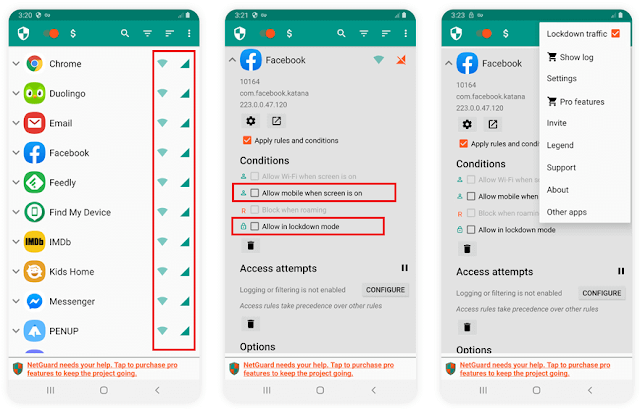
واجهة التطبيق الرئيسية ستلاحظ أنها تحتوي على جميع التطبيقات المُثبتة على الهاتف كما هو مُبين. بجوار كُل تطبيق من ناحية اليمين ستجد أيقونة لبيانات الهاتف Mobile Data وأيقونة أخرى للواي فاي، ويُمكنك الضغط على أي منهما لتعطيله لأي تطبيق تريده، أو يمكنك الضغط على كليهما. أي أنك تستطيع تعطيل وصول التطبيقات للانترنت عن طريق بيانات الهاتف والواي فاي، وبالتالي عند تشغيل بيانات الهاتف على الموبايل أو الواي فاي، فإن هذه التطبيقات لن تستخدم الانترنت نهائيًا سواء في الخلفية أو عند فتحها، وكأن الهاتف لا يحتوي على اتصال انترنت من الأساس، وهي ميزة رائعة إذا كنت ترغب مثلًا في فصل النت عن الواتس أو تطبيق آخر مثبت على الهاتف. يُمكنك الضغط المُتجه للأسفل الموجود بجوار كُل تطبيق، لتظهر لك خيارات إضافية، مثل امكانية وصول الانترنت للتطبيق أثناء تشغيله فقط، أو إتاحة الانترنت للتطبيق عند عمله في الخلفية حسب رغبتك.

ننوه أن التطبيق افتراضيًا لا يعرض لك تطبيقات النظام "التطبيقات المُثبتة بشكل مُثبق"، ولكن يُمكنك عرض هذه التطبيقات عن طريق الضغط على زر القائمة الموجود بأعلى التطبيق ناحية اليمين، ثُم الضغط على Settings، ثُم الضغط على Advanced options وتفعيل الاختيار المُسمى Manage system apps. بعد ذلك ارجع لصفحة التطبيق الرئيسية لتجد جميع تطبيقات النظام. بهذا نكون قد شرحنا لكم كيفية منع أي تطبيق من استخدام الانترنت، سواء بيانات الهاتف أو الواي فاي، أو بمعنى آخر فصل الانترنت عن التطبيقات ومنع تطبيق من الاتصال بالنت نهائيًا.
رُبما تهمك المقالات التالية:

